
Saturs
Šis ieraksts iemācīs jums pievienot personīgo e-pastu vai POP3 kontu Samsung Galaxy Tab S6. Lasiet tālāk, lai apskatītu detalizētāku visa procesa attēlojumu.
Mobilās ierīces, piemēram, viedtālruņi un planšetdatori, tiek uzskatītas par līdz šim ieteicamajām primārajām e-pasta ierīcēm.
Izmantojot mobilās e-pasta lietotnes, tiek veidoti jaunāki un produktīvāki ieradumi.
To sakot, daudzi cilvēki ir izvēlējušies izmantot mobilās ierīces, lai pārvaldītu un apstrādātu darba un personiskos e-pasta darījumus.
Ja vēlaties darīt to pašu, iepriekš savā ierīcē būs jāiestata e-pasta konts.
Ja jums nepieciešama palīdzība, kā to izdarīt savā Galaxy Tab S6, šīs darbības palīdzēs jums sākt darbu.
Vienkārši soļi, lai Galaxy Tab S6 pievienotu personisko e-pastu vai POP3 kontu
Nepieciešamais laiks: 10 minūtes
Tālāk ir norādītas darbības un vizuālie attēli, kas attēlo jauna personiskā e-pasta konta (POP3) pievienošanas vai iestatīšanas procesu Galaxy Tab S6, kurā darbojas jaunākā Android programmatūras versija. Faktiskās izvēlnes opcijas un ekrāna vienumi var atšķirties atkarībā no pakalpojumu sniedzēja.
- Kad viss ir iestatīts, dodieties uz sākuma ekrānu un pēc tam velciet uz augšu no apakšas, lai palaistu lietotņu skatītāju.
Nākamajā displejā būs redzamas dažādas lietotņu ikonas vai saīsnes.

- Lai turpinātu, atrodiet un pēc tam pieskarieties ikonai Iestatījumi.
To darot, tiks atvērta galvenā iestatījumu izvēlne ar pārvaldāmo pamata un papildu funkciju sarakstu.

- Izvēlnes vienumos atrodiet, pēc tam pieskarieties vienumam Konti un dublēšana.
Pēc tam tiek atvērts logs Konti un dublējums.
Šeit jūs varat redzēt vairākas ar kontu saistītas funkcijas un iespējas.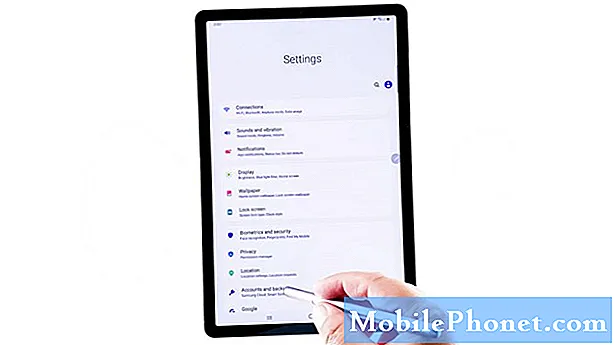
- Pieskarieties Konti, lai turpinātu.
Nākamajā ekrānā redzēsiet ierīcē esošo kontu sarakstu.

- Pieskarieties, lai atlasītu opciju Pievienot kontu.
Tiek atvērts jauns ekrāns ar pieejamo e-pasta pakalpojumu un atbilstošo lietojumprogrammu sarakstu.

- Lai pievienotu un iestatītu jaunu e-pasta kontu, pieskarieties, lai atlasītu Personal vai POP3.
POP3 ir standarta pasta protokols, ko izmanto e-pastu saņemšanai no attālā servera vietējam e-pasta klientam.
Izmantojot POP3 e-pasta kontu, jūs varat lejupielādēt un lasīt e-pasta ziņojumus, pat ja ierīce ir bezsaistē.
- Lai turpinātu e-pasta konta iestatīšanu, ievadiet konta akreditācijas datus, ieskaitot pilnu e-pasta adresi, paroli un citu būtisku informāciju.
Vienkārši izpildiet pārējos ekrānā redzamos norādījumus, lai pabeigtu konta iestatīšanas procesu.

Rīki
- Android 10
Materiāli
- Galaxy Tab S6
Lai iestatītu vai pievienotu cita veida e-pasta kontu, vienkārši atgriezieties galvenajā kontu izvēlnē, pieskarieties Pievienot kontu un pēc tam izvēlieties vēlamo konta veidu vai e-pasta pakalpojumu sniedzēju.
Papildus POP3, jūs varat arī izvēlēties jebkuru no pieejamajiem e-pasta kontu veidiem, ieskaitot IMAP, Outlook, Exchange un citus.
Un tā jūs to darāt!
Ja rodas kāda veida kļūda un nevarat iestatīt e-pasta kontu, pārbaudiet un pārliecinieties, vai ierīce ir savienota ar internetu un vai savienojums ir stabils. Tīkla savienojamības problēmas parasti ir galvenie iemesli, kāpēc ierīce nespēj piekļūt e-pasta serverim un tādējādi izraisa e-pasta iestatīšanas kļūdu.
Lai dažādās mobilajās ierīcēs skatītu plašākas apmācības un videoklipus problēmu novēršanai, apmeklējiet vietni Droid Guy kanāls pakalpojumā YouTube jebkurā laikā.
Ceru tas palīdzēs!
ATTIECĪGIE POSTI:
- Kā iestatīt korporatīvo e-pastu Galaxy S20
- LG G5 e-pasta iestatīšana un pārvaldība: POP3 / IMAP, Exchange, Gmail konta iestatīšanas rokasgrāmata


